Si të instaloni Epic Games Store në Steam Deck

Epic Games Store është një platformë dixhitale e shpërndarjes për video lojëra dhe softuer. Nisur në dhjetor 2018 nga Epic Games, kompania e njohur
A po përjetoni vonesë në PlayStation 4 tuaj? A duhet një lojë përgjithmonë të ngarkohet në PS4 tuaj? Këto janë shenja të të dhënave të dëmtuara të PS4!
Mos u çmendni akoma. Mund të provoni ende disa zgjidhje problemesh për të rregulluar problemin përpara se të vizitoni një qendër shërbimi Sony PlayStation.
Thjesht lexoni se si të rregulloni të dhënat e dëmtuara në udhëzuesin e PS4 dhe ndiqni hapat e përmendur më poshtë.
Çfarë është korrupsioni i të dhënave PS4?
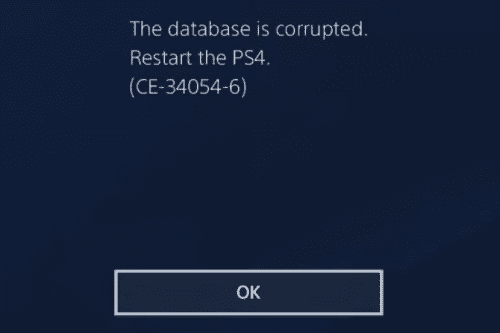
Çfarë është korrupsioni i të dhënave PS4
PS4 vjen me një hard disk të integruar si HDD 3,5 inç që mund të keni parë në kompjuterin tuaj laptop. Disa versione të tjera të PS4 mund të përmbajnë SSD.
Të dyja këto pajisje magazinimi masiv janë të prirur ndaj gabimeve pasi ruajnë skedarë mediash me përmasa masive që korruptohen lehtësisht.
Ndonjëherë, lojërat, videot, shfaqjet televizive, etj., të shkarkuara me qëllim të keq ose pirate të PS4, mund të çojnë gjithashtu në prishje të të dhënave PS4 në hard diskun e brendshëm PS4.
Kur PS4 nuk mund të ekzekutojë një lojë specifike ose të luajë një video, ju tregon një kod gabimi. Disa nga këto kode janë si më poshtë:
Çfarë do të thotë të dhënat e korruptuara në PS4?
Kur ju merrni ndonjë mesazh gabimi në PS4 tuaj në lidhje me korrupsionin e të dhënave PS4 ose pajisja po tregon shenja treguese të të dhënave të dëmtuara të lojës, medias ose sistemit, kjo do të thotë se PS4 juaj është në rrezik.
Duhet të ndaloni menjëherë përdorimin e pajisjes për lojëra të nivelit të lartë. Më pas, zgjidhni problemin duke ndjekur hapat e përmendur më poshtë.
Nëse problemi nuk shfaqet më, mund të konsideroni se e keni zgjidhur dhe pajisja është e përshtatshme për lojëra. Nëse problemi vazhdon, duhet të kontaktoni tavolinën e ndihmës dhe mbështetjes të Sony duke hyrë në portalin Mbështetje Home për Sony PlayStation 4.
Si të rregulloni të dhënat e korruptuara në PS4: Rinisni PS4
Shumica e çështjeve të të dhënave të korruptuara të PS4 janë të paqëndrueshme. Do të thotë që rinisja e pajisjes e zgjidh problemin përgjithmonë. Ja se si mund të vazhdoni:
Si të rregulloni të dhënat e korruptuara në PS4: Fshini të dhënat ose lojën e korruptuar
Nëse problemi vazhdon pas një rindezjeje të PS4, mund të dëshironi të fshini lojën ose median problematike dhe më pas ta shkarkoni ose instaloni përsëri nga burimi. Ja si bëhet:
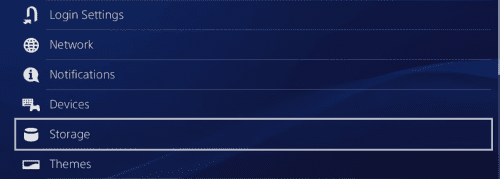
Shkoni te ruajtja e PS4 nga Cilësimet
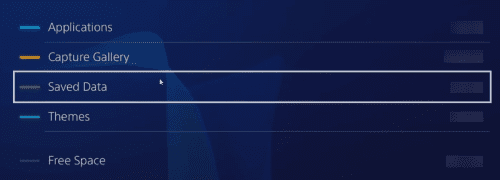
Qasja në të dhënat e ruajtura në PS4
Kopjoni përmbajtjen nga një burim i ri dhe provoni ta luani në PS4 tuaj.
Si të rregulloni të dhënat e korruptuara në PS4: Përditësoni PS4
Nëse loja juaj PS4 ka një përditësim në pritje, mund të provoni të aplikoni gjithashtu përditësimin. Përditësimi i lojës është i lehtë kur ndiqni këto hapa:
Si të rregulloni të dhënat e korruptuara në PS4: Rikthe licencat
Licenca e lojës dhe konfliktet e llogarisë PS4 mund të rezultojnë gjithashtu në gabime të të dhënave të korruptuara të PS4. Për të zgjidhur këtë konflikt, provoni hapat e mëposhtëm:
Si të rregulloni të dhënat e korruptuara në PS4: Boot në modalitetin e sigurt
Nëse ndodh prishja e të dhënave brenda softuerit të sistemit, duhet të rindizni PS4 në Safe Mode dhe të rindërtoni bazën e të dhënave të brendshme. Ja çfarë duhet të provoni:
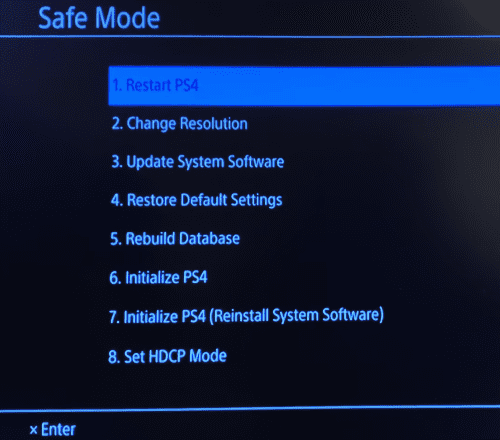
Si të rregulloni të dhënat e korruptuara në PS4 duke rindërtuar bazën e të dhënave
Si të rregulloni të dhënat e korruptuara në PS4: Rivendosja e fabrikës
Nëse prishja e të dhënave PS4 është një çështje e lidhur me softuerin, si malware ose virusi që infekton sistemin operativ PS4, atëherë rivendosja e të dhënave në fabrikë ( Initialize PS4 ) është opsioni i fundit. Do të fshini gjithçka në pajisje dhe do ta ktheni atë në gjendje kur ta blini të re.
Rivendosja e fabrikës është një proces invaziv i zgjidhjes së problemeve. Prandaj, merrni një kopje rezervë nëse është e nevojshme. Por mos e transferoni kopjen rezervë direkt në PS4 pasi të keni rivendosur pajisjen.
Gjithashtu, mos provoni këtë hap nëse nuk keni me vete kopjen më të fundit të sistemit operativ PS4. Sepse opsioni Initialize PS4 do t'ju kërkojë të futni diskun ose imazhin e OS në mënyrë që të mund të riinstalojë një OS të ri PS4.
Kur të jeni gati, ndiqni udhëzuesin tonë të gjerë se si të rivendosni PS4 në fabrikë .
konkluzioni
Pra, tani i dini rreziqet që lidhen me të dhënat e korruptuara të PS4. Ju keni mësuar gjithashtu se si të rregulloni të dhënat e dëmtuara në PS4 pa prishur bankën.
Mos hezitoni të komentoni më poshtë nëse dini ndonjë këshillë dhe truk tjetër për të trajtuar situatat e korrupsionit të të dhënave PS4.
Tjetra, miu më i mirë për PlayStation 4 dhe një alternativë ndaj PS4 Nintendo Switch .
Epic Games Store është një platformë dixhitale e shpërndarjes për video lojëra dhe softuer. Nisur në dhjetor 2018 nga Epic Games, kompania e njohur
Përdorimi i lojës në distancë në një kuvertë Steam ofron disa përparësi, duke e bërë atë një opsion tërheqës për lojtarët që kërkojnë fleksibilitet, komoditet dhe një përmirësim të
Përditësoni BIOS-in në ASUS ROG Ally për të mbajtur në gjendje të mirë dhe për të ndihmuar në shmangien e çdo problemi që do të ndërhynte në përvojën e përdoruesit.
Fshirja e lojërave dhe aplikacioneve nga ASUS ROG Ally mund të jetë e dobishme për disa arsye, të cilat të gjitha kontribuojnë në optimizimin e performancës së pajisjeve tuaja dhe
Dëshironi të dini se si të luani Xbox Game Pass në Steam Deck? Shikoni këtë udhëzues miqësor për fillestarët se si bëhet.
Pajisja portative e lojrave Steam Deck, Valves, është projektuar për të sjellë përvojën e plotë të lojërave kompjuterike në një pajisje dore. Një nga lojërat që ju
Gjatë viteve të fundit, ne kemi parë disa pajisje të lojërave të dorës të dalin në treg, por numri i opsioneve në dukje ka shpërthyer duke çuar në, dhe
Steam Deck, një pajisje revolucionare lojrash dore nga Valve, ofron një gamë të gjerë karakteristikash të personalizueshme dhe një prej tyre është aftësia për të ndryshuar
Meqenëse vetëm lojërat mund të jenë të mërzitshme, ja se si mund të shtoni shumë përdorues në Steam Deck tuaj lehtësisht me këto këshilla ndihmëse.
Kontrolloni përputhshmërinë e lojës në Steam Deck për të ditur se me cilat lojëra mund të luani dhe të argëtoheni dhe të harroni ditën tuaj.








